Comment connecter Disney Plus à votre TV sans Chromecast : Un guide complet
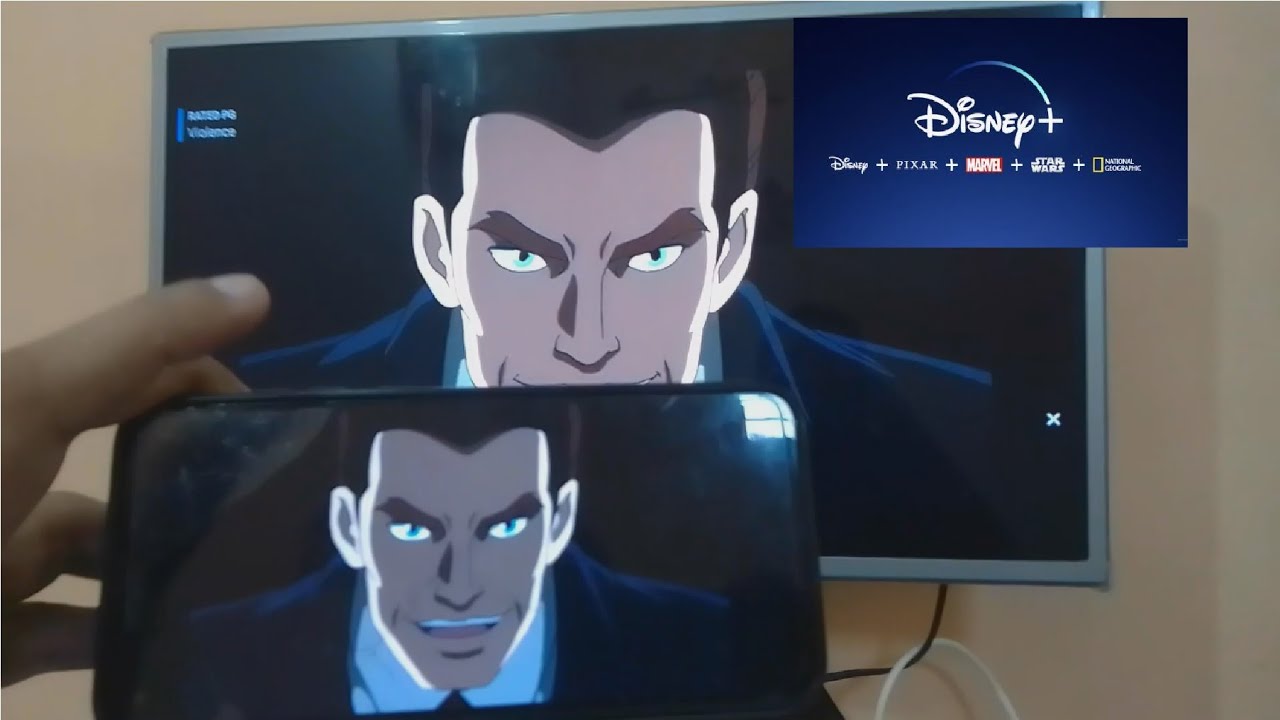
👋 Vous êtes prêts à profiter de votre émission préférée de Disney Plus sur grand écran ? Bien sûr que oui 😊. Grâce à ce guide, tu apprendras comment, sans effort Connectez Disney Plus à votre TV sans Chromecast 🚀. Tout ce dont vous avez besoin, c'est d'un téléviseur avec un option de partage d'écranet vous êtes prêts. Plongeons dans 🏊♂️ !
Étape 1 : Vérifiez les options de partage d'écran disponibles sur votre téléviseur
Votre téléviseur doit être équipé d'un fonction de partage d'écran 👀. Ouvrez cette fonction pour lancer le processus 🏁. Vous obtiendrez des points bonus si votre téléviseur et votre téléphone sont de la même marque - cela rend le processus encore plus fluide!✌️
Étape 2 : Connecter le téléviseur à votre téléphone
Prochaine étapeconnexion 🔗. Pour ce faire, votre téléphone doit être doté d'une certaine fonction, généralement appelée 'Vue intelligente'. Si "Smart View" n'est pas visible dans les paramètres de votre téléphone, ne vous inquiétez pas ! Il se peut qu'elle soit répertoriée comme partage d'écran ou coulée d'écran au lieu de 👍.
Étape 3 : Miroir de l'écran de votre téléphone sur le téléviseur
Sélectionnez votre téléviseur dans la fonction de partage d'écran, et voilà ! Vous partagez maintenant l'écran de votre téléphone avec votre téléviseur 🎉. Si votre téléphone ne peut pas repérer votre téléviseur, assurez-vous que les deux appareils sont connectés au même réseau Wifi ⚠️.
Étape 4 : Utilisez Miracast si votre téléphone ne dispose pas d'options de partage d'écran
Certains téléphones ne sont pas équipés d'une fonction de partage d'écran intégrée 🙁. Que cela ne vous arrête pas 💪 ! Il existe de nombreuses applications pour résoudre ce problème. L'une d'entre elles est Application de partage d'écran Miracast. Installez-le et diffusez l'écran de votre téléphone sur votre téléviseur 📺.
Étape 5 : Ouvrez Disney Plus sur votre téléphone
Maintenant que votre téléphone et votre télévision se reflètent l'un l'autre, il est temps de passer à l'événement principal 🎥. Ouvrir Disney Plus sur votre téléphone, sélectionnez le contenu que vous souhaitez regarder, appuyez sur play, et voyez-le reflété sur votre TV 🍿. Maintenant, détendez-vous et profitez de vos contenus Disney Plus préférés sur grand écran 🤩.
Conclusion : 🏁
Et voilà ! Un guide simple sur la façon de connecter Disney Plus à votre téléviseur sans Chromecast 😄. Vos aventures télévisuelles ne sont plus limitées par les petits écrans 🚫📱. Vous pouvez désormais découvrir Disney Plus dans toute sa splendeur sur votre téléviseur 📺. En cas de problème, contactez-nous dans les commentaires et nous vous répondrons rapidement. Joyeux streaming 🥳 !
FAQ
De quel contenu ai-je besoin pour connecter Disney Plus à mon téléviseur sans Chromecast ?
Vous avez besoin d'une connexion Internet stable, d'un abonnement à Disney Plus et d'une télévision intelligente ou d'un appareil de diffusion en continu qui peut télécharger l'application Disney Plus.
Comment puis-je connecter Disney Plus à mon téléviseur sans utiliser Chromecast ?
Vous pouvez connecter Disney Plus à votre téléviseur sans Chromecast via des appareils tels que Roku, Amazon Fire Stick, Apple TV, des consoles de jeux ou un téléviseur intelligent avec des applications intégrées.
Pouvez-vous diffuser Disney Plus directement sur votre téléviseur ?
Oui, si votre téléviseur est un téléviseur intelligent doté d'applications intégrées, vous pouvez télécharger l'application Disney Plus sur votre téléviseur et la diffuser directement.
Comment obtenir Disney Plus sur ma smart TV ?
Allez dans la section des applications de votre smart TV, naviguez dans la boutique d'applications pour trouver l'application Disney Plus, téléchargez-la et connectez-vous en utilisant les détails de votre abonnement.
Quels sont les appareils compatibles avec Disney Plus ?
Disney Plus est compatible avec des appareils tels que Roku, Amazon Fire Stick, Apple TV, les consoles de jeux et la plupart des téléviseurs intelligents dotés d'applications.
Comment puis-je regarder Disney Plus sur mon téléviseur sans smart TV ?
Vous pouvez utiliser des appareils tels que Roku, Amazon Fire Stick ou Apple TV. Connectez l'un de ces appareils à votre téléviseur, téléchargez l'application Disney Plus et connectez-vous.
Que faire si mon appareil ne dispose pas de l'application Disney Plus ?
Dans ce cas, il peut être nécessaire d'utiliser un appareil de streaming externe (comme Roku, Amazon Fire Stick ou Apple TV) qui prend en charge l'application Disney Plus.
Pourquoi Disney Plus ne se connecte-t-il pas à mon téléviseur ?
Cela peut être dû à des problèmes tels qu'une mauvaise connexion Internet, des détails d'abonnement incorrects ou un appareil non pris en charge. Vérifiez à nouveau tous ces détails et réessayez.
Comment améliorer la qualité du streaming de Disney Plus sur mon téléviseur ?
Assurez-vous que vous disposez d'une connexion internet solide et stable. Vérifiez également les paramètres de l'application Disney Plus pour tout contrôle de qualité.
Ma télévision doit-elle être d'un certain modèle pour être connectée à Disney Plus ?
Aucun modèle spécifique de téléviseur n'est requis, mais il doit s'agir d'un téléviseur intelligent doté d'une capacité d'application ou d'un appareil externe compatible.
Puis-je utiliser Disney Plus avec des consoles de jeux ?
Oui, la plupart des consoles de jeu comme PlayStation et Xbox disposent de l'application Disney Plus dans leur bibliothèque d'applications.
Ai-je besoin d'Internet pour regarder Disney Plus sur mon téléviseur ?
Oui, une connexion internet stable est nécessaire pour diffuser le contenu de Disney Plus.
Puis-je regarder le contenu de Disney Plus hors ligne sur mon téléviseur ?
Non, le contenu de Disney Plus ne peut être téléchargé pour un visionnage hors ligne que sur certains appareils mobiles et tablettes, pas sur les téléviseurs.
Existe-t-il un autre moyen de connecter Disney Plus à ma TV que le Chromecast et les appareils de streaming ?
Outre l'utilisation de Chromecast et d'appareils de diffusion en continu, vous pouvez également connecter un ordinateur à votre téléviseur et diffuser Disney Plus par le biais d'un navigateur web.
Quelles sont les étapes pour connecter un appareil Roku à mon téléviseur pour Disney Plus ?
Connectez l'appareil Roku à votre téléviseur via HDMI, allez dans le Channel Store, trouvez et installez l'application Disney Plus, puis connectez-vous avec les détails de votre abonnement.
Comment puis-je connecter Disney Plus à mon téléviseur à l'aide de l'Amazon Fire Stick ?
Connectez le Fire Stick à votre port HDMI, utilisez la barre de recherche pour trouver Disney Plus dans l'app store, téléchargez et installez l'application, puis entrez vos informations de connexion pour commencer.
Comment puis-je résoudre les problèmes de connexion entre mon téléviseur et Disney Plus ?
Vérifiez votre connexion internet, assurez-vous que votre abonnement est actif et que vous êtes correctement connecté, vérifiez les mises à jour de votre appareil ou réinstallez l'application Disney Plus.
Pourquoi ne trouve-t-on pas Disney Plus dans la boutique d'applications de mon téléviseur ?
Cela peut être dû à un modèle de téléviseur obsolète, à des restrictions régionales ou à un problème temporaire avec votre magasin d'applications. Essayez de vérifier s'il existe des mises à jour ou consultez le manuel du fabricant de votre téléviseur ou le service d'assistance.
Disney Plus peut-il être visionné dans toutes les régions ?
Disney Plus est largement disponible, mais la disponibilité peut varier en fonction de la région. Consultez le site web de Disney Plus pour vous assurer qu'il est disponible et pris en charge dans votre pays.
Puis-je utiliser un VPN pour regarder Disney Plus sur ma TV ?
Oui, un VPN peut être utilisé pour regarder Disney Plus, mais il est important de choisir un service fiable pour éviter d'éventuels problèmes de streaming.
Dois-je mettre à jour mon appareil ou mon application pour diffuser Disney Plus ?
Veillez à ce que vos appareils et applications soient toujours mis à jour pour obtenir les meilleures performances. Si Disney Plus ne fonctionne pas, vérifiez les mises à jour.
Puis-je avoir plusieurs profils Disney Plus sur mon téléviseur ?
Oui, Disney Plus permet de créer plusieurs profils pour les différents téléspectateurs d'un foyer.
J'ai un projecteur et non une télévision. Puis-je quand même regarder Disney Plus en streaming ?
Oui, tant que votre projecteur dispose d'une entrée HDMI, vous pouvez connecter un appareil de streaming comme Roku ou Amazon Fire Stick et diffuser Disney Plus.
Existe-t-il un contrôle parental dans Disney Plus ?
Oui, Disney Plus propose des paramètres de contrôle parental qui permettent aux parents de définir les niveaux de classification du contenu pour leurs enfants.
Peut-on recevoir Disney Plus sur une télévision ordinaire, non intelligente ?
Oui, en utilisant un appareil de diffusion en continu qui se connecte au port HDMI de votre téléviseur, vous pouvez recevoir Disney Plus sur un téléviseur ordinaire, non intelligent.
Puis-je utiliser Disney Plus avec un ordinateur et une connexion HDMI pour me connecter à mon téléviseur ?
Oui, vous pouvez diffuser Disney Plus à partir du navigateur web de votre ordinateur et connecter ce dernier à votre téléviseur à l'aide d'un câble HDMI.
Quelle est la qualité de la diffusion en continu offerte par Disney Plus ?
Disney Plus offre une qualité 4K UHD pour certains contenus et prend en charge les formats HDR10 et Dolby Vision.
Quelle doit être la vitesse de ma connexion Internet pour que la diffusion de Disney Plus se fasse sans problème ?
Disney recommande une vitesse de téléchargement minimale de 5 Mbps pour le contenu HD et de 25 Mbps pour le contenu 4K UHD.
Pourquoi la qualité vidéo est-elle médiocre lorsque je connecte Disney Plus à mon téléviseur ?
Cela peut être dû à une connexion internet lente, aux réglages de l'appareil de streaming ou aux réglages de streaming de l'application Disney Plus.
Que dois-je faire si mon appareil est compatible, mais que je ne trouve pas l'application Disney Plus ?
Vérifiez s'il existe des mises à jour du système et redémarrez votre appareil. Si le problème persiste, contactez le service clientèle ou l'assistance de votre appareil.
 ping.fm
ping.fm 